Webcams são componentes padrão em laptops modernos. De fato, é extremamente raro encontrar um laptop que não inclua uma webcam integrada. A qualidade dessas câmeras embutidas pode variar, por isso, se você não estiver satisfeito com a performance da sua, pode optar por uma webcam externa.
As webcams geralmente operam no modelo “plug and play”, o que significa que elas funcionam quase imediatamente após serem conectadas. Um aplicativo pode solicitar permissão para utilizar a câmera, mas, fora isso, a configuração geralmente é mínima.
Ferramentas para Testar sua Webcam
Antes de iniciar uma chamada de vídeo ou uma transmissão, é essencial verificar se a sua webcam está funcionando corretamente. Felizmente, existem diversas ferramentas que você pode usar para esse fim. Aqui está uma lista de opções que você pode considerar:
1. OBS Studio
O OBS Studio (Open Broadcaster Software) é um aplicativo para gravação e streaming de tela. Ele pode se conectar à sua webcam e transmitir o vídeo. Embora não seja uma ferramenta de teste em si, o OBS permite verificar se a câmera está operando. Se a webcam não funcionar com o OBS, pode haver um problema com o dispositivo ou ele pode precisar de configuração adicional.
Uma vantagem do OBS é que, se sua webcam tiver um microfone integrado, você pode testá-lo simultaneamente com o vídeo.
Como testar a webcam com o OBS:
1. Baixe e instale o OBS.
2. Abra o OBS e clique no botão “+” na seção “Fontes”.
3. Escolha “Dispositivo de captura de vídeo” no menu.
4. Selecione sua webcam na lista e uma prévia deve aparecer.
Se você vir a prévia, sua webcam está funcionando adequadamente.
Observação: O OBS é compatível com Windows, macOS e Linux.

2. Testes de Webcam Online
Se você prefere não instalar um aplicativo para testar sua webcam, pode utilizar ferramentas online diretamente no seu navegador. Há várias opções disponíveis que funcionam independentemente do seu sistema operacional (Windows, macOS, Linux, etc.).
Lembre-se de que o navegador precisará de permissão para acessar a sua webcam. Você pode ver uma janela pedindo essa permissão. Garanta que o navegador e o site tenham permissão de acesso à webcam.
Como testar a webcam online:
1. Acesse um site de teste de webcam, como Webcam Test, em um navegador moderno como Chrome ou Firefox.
2. Clique no botão para permitir o acesso da webcam.
3. Dê permissão ao navegador para usar a webcam.
4. Escolha a webcam que deseja testar no menu suspenso.
5. Clique em “Testar minha câmera” (certifique-se de que a lente não esteja coberta).
6. Espere o teste ser concluído.
Após o teste, o site informará a qualidade do vídeo e se a webcam foi detectada.
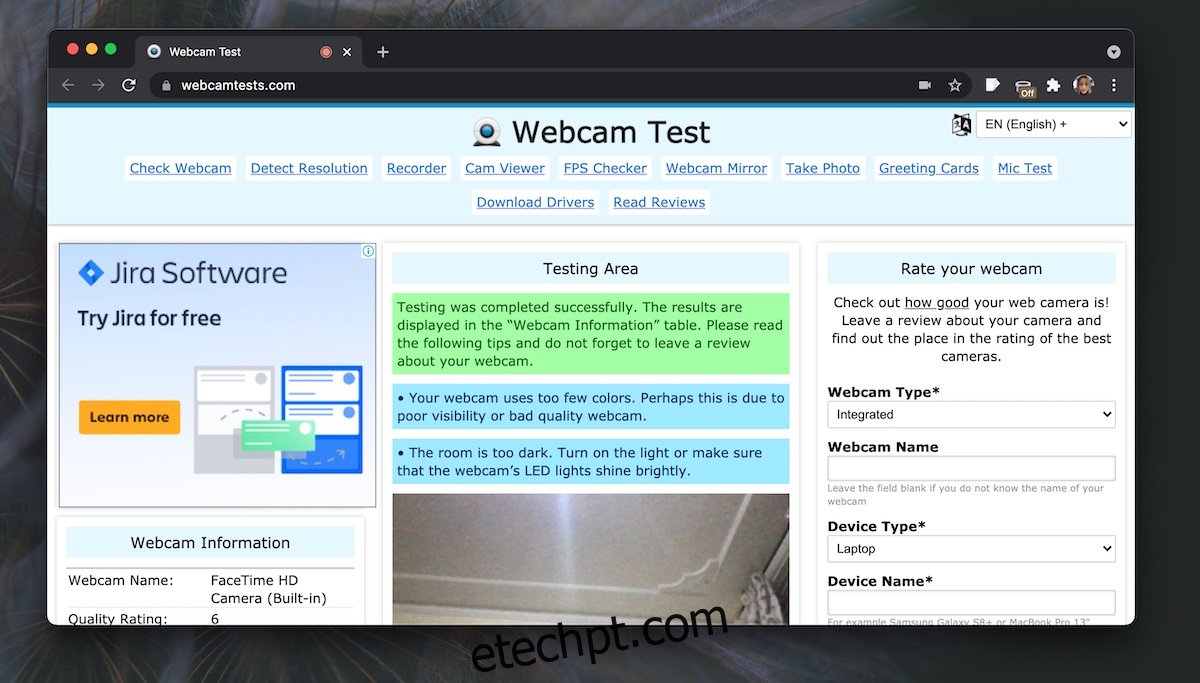
3. Teste de Webcam do Online Mic Test
Esta ferramenta é capaz de analisar o fluxo de vídeo da sua webcam e informar a taxa de quadros por segundo (FPS) que ela pode capturar.
Como utilizar esta ferramenta:
1. Visite a página de teste de webcam em Online Mic Test.
2. Clique no botão de play que aparece.
3. Permita que o site use a webcam.
4. Deixe o site testar a câmera.
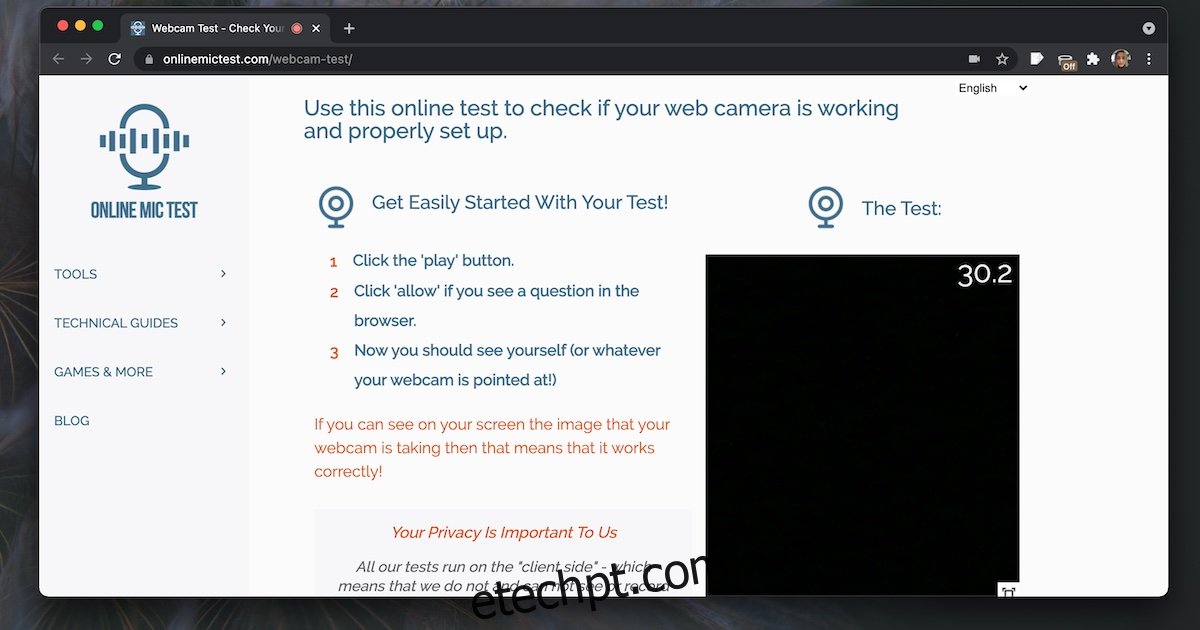
4. Google Meet
O Google Meet, embora não seja uma ferramenta de teste primária, é uma plataforma de videoconferência popular que inclui recursos para testar a webcam. Se você pretende usar uma plataforma de videoconferência, pode criar uma reunião vazia para testar a sua câmera.
Como testar a webcam no Google Meet:
1. Acesse Google Meet.
2. Clique em “Nova Reunião” e inicie uma reunião instantânea.
3. Já dentro da reunião, clique nos três pontos verticais para acessar mais opções.
4. Selecione “Configurações” no menu.
5. Vá para a aba “Vídeo”.
6. Selecione a sua webcam; uma prévia deverá aparecer.
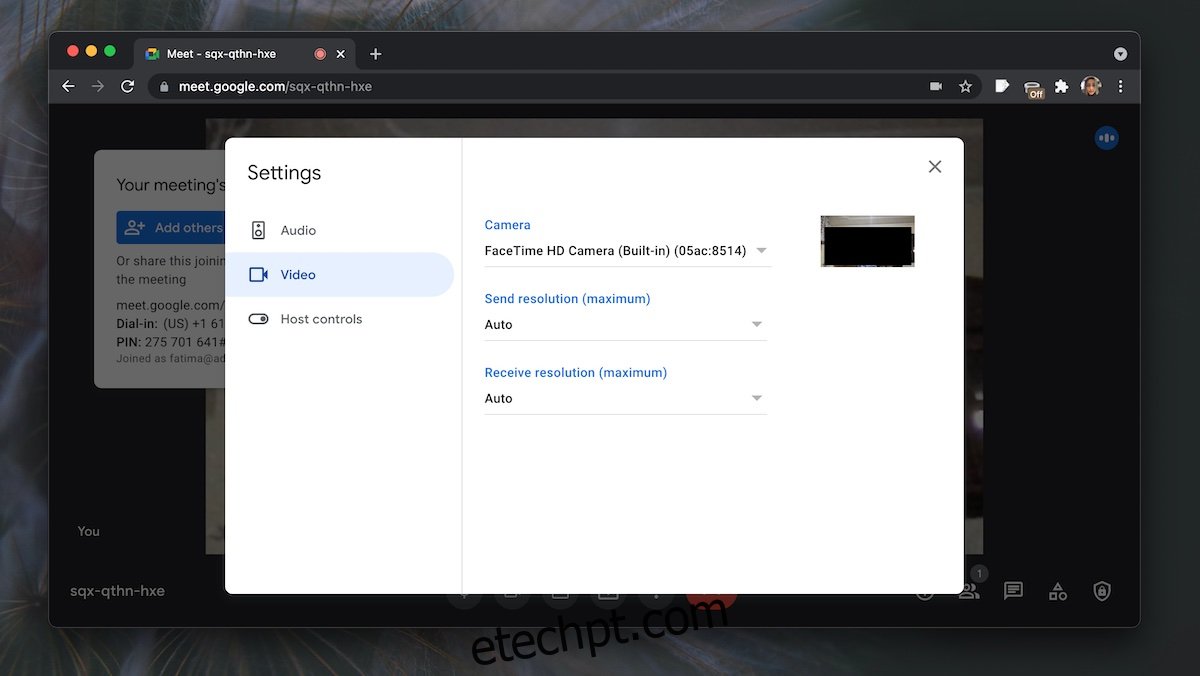
5. FaceTime (Exclusivo para macOS)
Todos os MacBooks e iMacs incluem uma webcam e o aplicativo FaceTime pré-instalado. Se o FaceTime reconhecer a webcam, ela está funcionando corretamente.
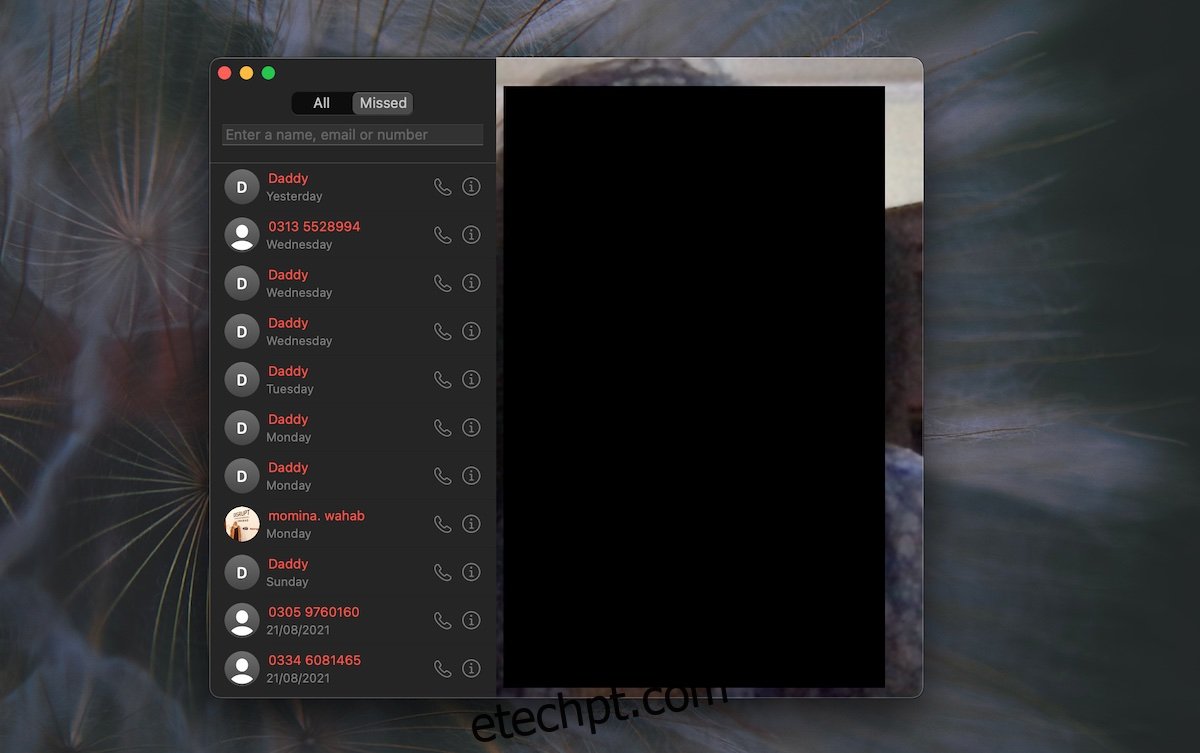
Conclusão
Configurar uma webcam geralmente é um processo simples. Se você encontrar problemas com a sua webcam em um aplicativo específico, confirme que as permissões necessárias foram concedidas e que nenhum outro programa está utilizando a câmera no momento. Usando essas dicas e ferramentas, você poderá assegurar que sua webcam esteja funcionando perfeitamente para suas videoconferências e transmissões.